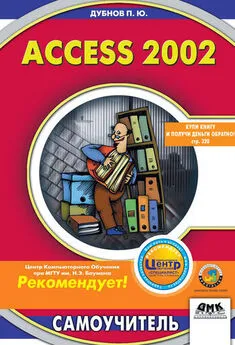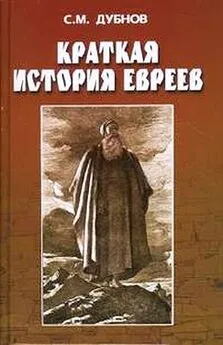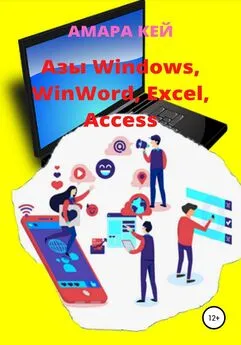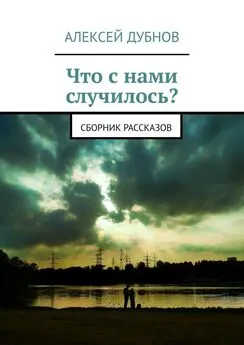Павел Дубнов - Access 2002: Самоучитель
- Название:Access 2002: Самоучитель
- Автор:
- Жанр:
- Издательство:неизвестно
- Год:неизвестен
- ISBN:нет данных
- Рейтинг:
- Избранное:Добавить в избранное
-
Отзывы:
-
Ваша оценка:
Павел Дубнов - Access 2002: Самоучитель краткое содержание
В книге рассматривается широкий круг вопросов, связанных с использованием программной среды Access 2002, которая является составной частью пакета Office 2002 и предназначена для создания банка данных в самых различных предметных областях.
Подробно описывается методика проектирования объектов базы данных (таблицы, формы, отчеты, страницы доступа к данным, запросы, модули).
Детально обсуждаются вопросы создания интегрированной базы данных в единой среде Access 2002: формирование БД с нуля, конвертирование в программную среду баз данных, созданных в ином программном окружении – Clarion, FoxPro.
Особое внимание уделяется формированию разнообразных запросов к интегрированной базе данных Access 2002 с использованием языков программирования SQL, VBA и макросов.
Приводятся общие сведения о возможностях языка обмена данными между различными компьютерами и приложениями (XML). Описываются возможности использования гиперссылок, связывающих базу данных с другими программными продуктами. Объясняется, как можно работать с базой данных Access 2002 без установки ее на компьютер, используя технологию ODBC (Open Data Base Connectivity). В приложениях приводятся количественные параметры Access 2002 и связанная с этой СУБД терминология.
Предлагаемая книга будет полезна специалистам, занимающимся практической разработкой банков данных и приложений на их основе, а также студентам вузов, изучающим информатику.
Access 2002: Самоучитель - читать онлайн бесплатно ознакомительный отрывок
Интервал:
Закладка:
Теперь повторите те же операции с кнопками, что и в предыдущем окне. Если вы выбрали Далее,то в следующем окне мастера подстановок (см. рис. 3.25) к вашим услугам появится столбец. В нем содержится перечень значений, из которых следует выбрать нужное (в нашем случае это названия фирм). В окне есть опция, рекомендующая скрыть ключевые поля (рекомендуется). Мы согласны с разработчиками Access и также советуем поставить в этом поле флажок.
Рис. 3.25Если вас не устраивает ширина столбца и вы хотите ее изменить, мастер подстановок любезно порекомендует либо передвинуть мышью правую границу столбца, установив его желаемую ширину, либо дважды щелкнуть правой кнопкой мыши по заголовку столбца и задать его размер.
Теперь щелкните по кнопке Готово,и процесс будет завершен. На экране появится окно с предложением сохранить созданную таблицу сейчас или позже (рис. 3.26), а на следующем рисунке (см. рис. 3.27) – и сама таблица, где следует нажать на стрелку прокрутки. В результате в поле Фирмыпоявится столбец значений, в котором можно выбрать нужную строку. Если же щелкнуть по кнопке Далее,то в конечном счете вы выйдете к той же таблице, но через две промежуточных стадии (на рисунках они не представлены). На первом этапе следует назвать таблицу или согласиться с предлагаемым именем (мы уже знаем, что это всегда Таблицас каким-либо номером). На втором этапе Access поинтересуется, хотите ли вы перед выводом на экран итоговой таблицы запомнить исходную.
Рис. 3.26Рис. 3.27
Подстановка в режиме таблицы
Сначала откройте в режиме просмотра таблицу, в которой надо создать поле подстановки. Для этого в окне базы данных либо воспользуйтесь кнопкой Открыть,либо дважды щелкните по имени нужной таблицы. В качестве исходной при этом рассматривается таблица, показанная на рис. 3.18. Затем в меню Вставкаокна базы данных следует отметить пункт Столбец подстановок.В результате на экране появится уже знакомое диалоговое окно мастера подстановок (см. рис. 3.20). После этого дальнейшие операции выполняются так же, как и в предыдущем разделе. Все этапы данного процесса продемонстрированы на рис. 3.20-3.25.Организация связей между таблицами
Исходные таблицы в Access представляют собой обычные плоские таблицы Конечно, они не позволяют формировать иерархические информационные структуры; для данной цели используется аппарат связей между таблицами. Access 2002 дает возможность организовывать и отображать эти связи двумя способами:
• путем создания непосредственных связей между таблицами;
• путем создания вложенных таблиц данных.
Кроме того, в Access 2002, так же как и в Access предыдущих версий, существует довольно мощный аппарат гиперссылок, который применим для формирования таблиц и форм. Мы обсудим возможности использования гиперссылок на примере работы с географическими картами в главе 4.
Создание связей между таблицами
Когда между двумя таблицами устанавливается связь, это означает, что величины из одной таблицы ставятся в соответствие величинам из другой таблицы.
Создавать или изменять связи между открытыми таблицами нельзя, поэтому перед началом работы их следует закрыть. Теперь перейдите в окно базы данных (см. рис. 3.1). Такой переход осуществляется двумя способами. Первый вариант: в режиме просмотра любой формы щелкните по кнопке
на панели базы данных. Другой способ: находясь в любом диалоговом окне Access 2002, воспользуйтесь функциональной клавишей F11.Затем щелкните по кнопке
открывающей схему данных, на панели инструментов. Если в базе данных еще не определено никаких связей, на экран будет выведено окно Добавление таблицы(см. рис. 3.28). Если же в открытую на экране схему данных, пример которой показан на рис. 2.1, необходимо добавить таблицы, которых в этой схеме еще нет, щелкните по кнопке
на панели инструментов открытой схемы данных.
Рис. 3.28
Итак, вы последовательно добавляли все таблицы, то есть помечали их в окне и затем щелкали по клавише Добавитьв окне, показанном на рис. 3.28. Теперь закройте это окно с помощью кнопки Закрыть.В результате появится диалоговое окно Схема данных,представленное на рис. 3.29. В этом окне вы должны организовать связи между таблицами. Связи устанавливаются через отдельные, определяемые пользователем поля. Для связывания этих полей надо выбрать поле в одной таблице и перетащить его, наложив на соответствующее поле в другой таблице.
Рис. 3.29Обычно связывают ключевое поле родительской таблицы (внешний ключ) с соответствующим ему полем в другой, дочерней таблице. Оно часто имеет то же имя, что и первое, но в общем случае это не обязательно. Зато строго обязательными являются следующие условия:
• в одной или в обеих таблицах должно быть поле, принимающее уникальные (не имеющие дублей) значения во всех записях;
• связываемые поля должны иметь одинаковые типы данных. Однако из этого правила есть два исключения:
– поле счетчика разрешается связывать с числовым полем, если в последнем задано значение Длинное целое;
– поле счетчика разрешается связывать с числовым полем, если для обоих полей в свойстве Размер полязадано значение Код репликации;
• связываемые поля числового типа должны иметь одинаковые значения свойства Размер поля.
Для начала свяжите поле Кодв таблице Страныс полем Код страныв таблице Фирмы.Для этого щелкните левой кнопкой мыши по одному из связываемых полей и, не отпуская ее, перетащите мышь на другое поле. На экране появится диалоговое окно Изменение связей(рис. 3.30).
Рис. 3.30В левой части этого окна указано связываемое поле родительской таблицы, а в правой – связываемое поле дочерней таблицы. Если надо изменить одно из этих полей, можно щелкнуть в нем по стрелке прокрутки, а затем выбрать желаемое значение. Установив флажок Обеспечение целостности данных,вы зададите условие: ни в одной из связанных таблиц не будет записей, у которых нет соответствующих «партнеров» в другой таблице. Еще два флажка определяют режимы обновления и удаления полей:
• каскадное обновление связанных полей– устанавливает, что значения поля Код страныв таблице Фирмыизменяются в соответствии со значениями поля Код страныв таблице Страны.Этот флажок имеет смысл установить;
• каскадное удаление связанных записей– устанавливает, что если из первой таблицы будут удалены названия каких-либо стран, то удалятся и соответствующие фирмы во второй таблице. В рассматриваемой ситуации этот флажок вряд ли следует устанавливать, поскольку, во-первых, фирма может иметь дочернее отделение с тем же именем в другой стране; во-вторых, если приборы, выпускаемые этой фирмой, в базе данных остаются, то они в случае каскадного удаления могут оказаться «беспризорными».
Читать дальшеИнтервал:
Закладка: